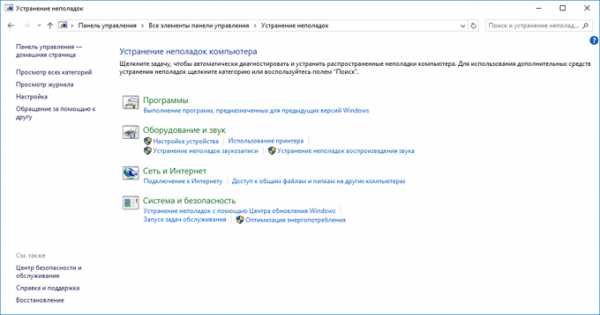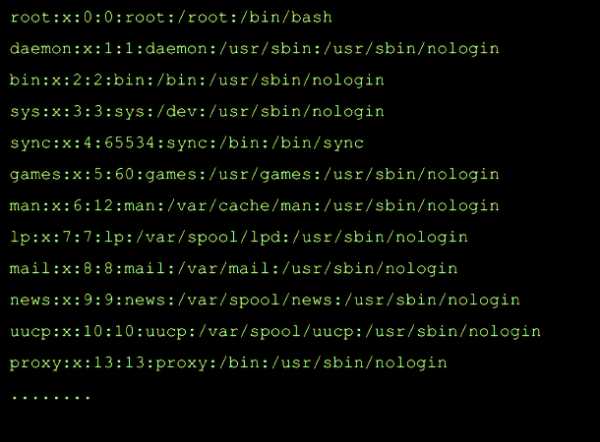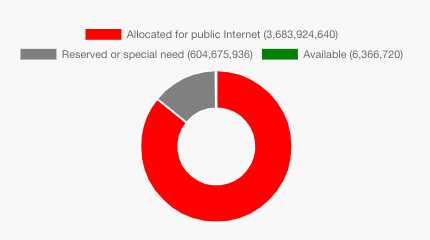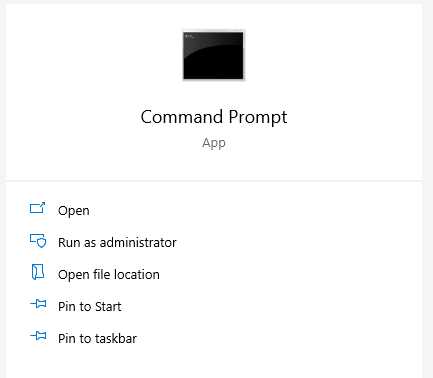Как зайти на свою почту
как войти в свой адрес (email)
В этом уроке я расскажу, как войти в свою электронную почту Майл, Яндекс или Гугл. И что делать, если адрес не открывается.
Что такое электронная почта
Электронная почта – это личный ящик в интернете. Через него принимают и отправляют письма: как обычный текст, так и файлы с компьютера - документы, фотографии, видео.
Каждый ящик имеет свой адрес. Этот адрес присваивается только одному пользователю – он не может принадлежать нескольким людям сразу.
Адрес складывается из английских знаков без пробелов и состоит из трех частей:
- Логин - название.
- @ - разделитель, называется собака. Чтобы его набрать, нужно на английской раскладке зажать клавишу Shift и цифру 2 (вверху).
- Адрес почтового сайта – адрес в интернете, где ящик находится.
Пример адреса электронного ящика
Каждый ящик в Интернете находится на каком-то почтовом сайте. Например, на сайте Яндекс или Майл.ру. И получается, чтобы зайти в свой ящик, нужно сначала открыть почтовый сайт.
Самые распространенные сайты – это mail.ru, yandex.ru и gmail.com.
Есть и другие, чуть менее популярные: rambler.ru, tut.by, ukr.net, i.ua. Это не значит, что они хуже, просто ими пользуется меньшее количество людей.
Узнать, к какому сайту принадлежит ящик, можно по его адресу. Почтовый сайт написан сразу после знака @.
- Если после @ написано mail.ru, list.ru, inbox.ru или bk.ru, то это значит, что ящик находится на сайте mail.ru.
- Если после собачки стоит gmail.com, то ящик находится на сайте gmail.com (Google).
- Если yandex.ru, yandex.by, yandex.ua, yandex.kz, yandex.com, ya.ru, то на сайте yandex.ru (Яндекс).
Как войти в почту
Как войти в почту Майл.ру. Инструкция для тех, у кого в адресе ящика указано @mail.ru, @list.ru, @inbox.ru или @bk.ru.
1. Откройте в новой вкладке сайт mail.ru.
2. В верхнем левом квадрате, в строке «Имя ящика», напечатайте логин – название до знака @. Нажмите на кнопку «Ввести пароль».
Например, если адрес ящика [email protected], печатать нужно ivan.ivanov35
Если адрес заканчивается не на mail.ru, то в соседнем поле выберите из списка свое окончание.
3. В строку «Пароль» напечатайте пароль от своего ящика. Он будет набираться точками – так и должно быть. Затем нажмите на кнопку «Войти».
Если всё набрано верно, откроется почта. Выглядит она вот так:
В следующий раз при заходе на Майл.ру (mail.ru) вместо окошка для входа будет другое окно:
Это означает, что ваш ящик уже открыт. Набирать логин и пароль не нужно - просто нажмите на надпись «Почта».
В том случае, если вы не хотите, чтобы она каждый раз сама открывалась, внутри ящика, в правом верхнем углу, нажмите на «выход». И при следующем входе в ящик уберите птичку с пункта «Запомнить».
Как зайти в почту Яндекс. Для тех, у кого в адресе указано @yandex.ru, @yandex.by, @yandex.ua, @ yandex.kz, @yandex.com или @ya.ru.
1. В новой вкладке откройте сайт yandex.ru.
2. В правом верхнем прямоугольнике нажмите на кнопку «Войти в почту».
3. Загрузится окно входа. В строку «Введите логин, почту или телефон» напечатайте свой email и нажмите «Войти».
4. В строку «Введите пароль» напечатайте пароль от ящика и нажмите «Войти».
Если вы всё ввели правильно, откроется почта. Выглядит она вот так:
В следующий раз при заходе на сайт Яндекс (yandex.ru) в правом верхнем углу будет уже другое окошко. В нем надо просто нажать на надпись «Почта» и ящик откроется без ввода логина и пароля.
Если такой автоматический вход вас не устраивает, тогда внутри ящика, в правом верхнем углу, нажмите на свой логин. И из списка выберите «Выйти из сервисов Яндекса».
Вход в почту Гугл (Gmail). Инструкция для тех, у кого ящик заканчивается на @gmail.com.
Перейдите на сайт gmail.com.
Часто сразу после этого ваш ящик сам и открывается. Но если этого не произошло, появится окно входа. Гугл предлагает ввести телефон или адрес почты. Телефон подойдет только в том случае, если раньше вы его прикрепляли к ящику. А так в это поле нужно ввести адрес и нажать «Далее».
Иногда вместо окна входа открывается начальная страница Gmail. В этом случае нажмите на надпись «Войти» в верхнем правом углу.
В следующем окне напечатайте пароль и нажмите «Далее».
Если всё указано верно, откроются входящие письма.
Почему моя почта не открывается
Есть три причины, по которым человек не может попасть в свой ящик:
- Неправильный логин
- Неправильный пароль
- Ящик удален или заблокирован
Про каждый случай я сейчас расскажу. И что делать тоже расскажу. Советы банальные, но это единственно верный путь открыть свою электронную почту.
Неправильный логин. У каждого ящика есть логин. Это его уникальный идентификатор на почтовом сайте. По нему сайт может вас опознать и открыть именно ваш ящик, а не чей-то другой.
Логин состоит всегда из английских букв и/или цифр. Может в себе содержать точку, а также дефис или нижнее подчеркивание. И из этого логина формируется адрес (email).
Чтобы войти в свой ящик, нужно правильно напечатать логин. Нельзя ошибиться ни в одной букве, цифре или символе!
Например, у меня логин ivan.petrov-35. И если я вместо этого наберу ivan.petrov35, то моя электронная почта не откроется – будет выдаваться ошибка.
Кроме того, на некоторых почтовых сайтах важно правильно указать не только логин, но и окончание – ту часть, что идет после знака @. Это касается всеми любимого Майл.ру. Там окончание у ящика может быть как стандартное mail.ru, так и другое: bk.ru, list.ru или inbox.ru.
Например, у меня на Майле ящик [email protected]. Значит, кроме правильного написания логина, нужно еще и выбрать правильное окончание. Иначе в свой ящик я попасть не смогу – сайт выдаст ошибку.
Неправильный пароль. Пароль – это ключ от ящика. Набор букв и/или цифр, которыми он открывается. Если вы ошибитесь хотя бы в одном знаке, пароль не пройдет, и сайт выдаст ошибку.
Если в пароле присутствуют буквы, то они набираются только на английском языке.
Кроме того, он чувствителен к регистру. Это значит, что если в нем есть большая буква, а вы набрали ее маленькой (строчной), то такой пароль не пройдет.
Ящик удален или заблокирован. Бывает, в ящик попасть не получается, потому что он удален с почтового сайта. То есть его просто стёрли вместе со всеми письмами.
Обычно такое случается, если адрес долгое время был не активен. Например, в ящик на Майл.ру не заходили полгода - тогда по правилам сервиса его могут удалить.
Что делать, если почта не открывается
1. Откройте «Блокнот», напечатайте туда пароль от ящика, скопируйте его и вставьте на сайт.
Для этого открываем «Пуск» и прямо в окне печатаем блокнот. Запускаем программу.
Откроется окно для печати текста. Вот туда печатаем пароль. Без пробелов!
Выделяем его и копируем. Для этого наводим курсор в конец пароля, зажимаем левую кнопку мыши и обводим его. Затем щелкаем внутри правой кнопкой мыши и выбираем «Копировать».
Далее переходим на почтовый сайт и вставляем скопированное. Для этого убираем из строки пароля всё, что в ней было. Затем щелкаем внутри правой кнопкой мыши и выбираем «Вставить».
Эта нехитрая процедура поможет не ошибиться при вводе. Ведь на сайте пароль набирается точками, и трудно заметить ошибку.
2. Попробуйте разные варианты логина.
Логин – это уникальный определитель ящика на почтовом сайте. Если вы укажите всего одну неправильную букву, система не сможет определить почту, а, значит, и не сможет ее открыть.
Часто люди не то, чтобы ошибаются в написании логина, а, скорее, описываются. Например, у человека адрес [email protected]. А он печатает логин yan.ivanov. Это ошибка. Даже если пароль набран правильно, ящик не откроется.
Кстати, логин, в отличие от пароля, не чувствителен к регистру. То есть вы можете его набирать буквами любого размера. Большими, маленькими – любыми, это не важно.
3. Воспользуйтесь функцией восстановления логина и пароля.
Почтовые сайты позволяют восстанавливать доступ к ящику. Система задаст несколько вопросов о вашей почте и если ответите правильно, то попросит указать новый пароль. Сразу после этого ящик откроется.
В Mail.ru для восстановления доступа нажмите на надпись «Забыли пароль?».
В Яндексе - на «Не помню логин» или «Не помню пароль».
В Gmail.com щелкните по «Забыли адрес эл.почты?» или «Забыли пароль?».
- Ни в логине, ни в пароле не бывает пробелов.
- И логин и пароль набирается только английскими буквами.
- Пароль чувствителен к размеру букв. Если вместо большой буквы вы наберете маленькую, он не подойдет.
Если не получается вспомнить логин
Бывает и так, что пароль человек помнит, а вот адрес ящика забыл. А ведь адрес, то есть логин на почтовом сайте – это главное. Без него не получится восстановить доступ.
Можно попробовать узнать логин при помощи браузера – программы, через которую вы заходите в интернет. Для этого просто щелкните по полю для ввода адреса левой кнопкой мыши. Если повезет, появится список, где может быть написан ваш логин.
Еще один способ узнать свою почту - это обратиться к человеку, которому вы отправляли письма. Если у него сохранилось хотя бы одно письмо от вас, попросите сказать, что там указано в строке адреса. Для этого нужно открыть сообщение и посмотреть в строчку под заголовком (в верхней части).
Если сайт пишет, что ящика не существует
Бывает, почтовый сайт пишет, что указано неверное имя ящика или нет такого аккаунта.
Есть две причины, почему это происходит:
- Вы ошиблись при печати логина.
- Ящик удален.
С первой причиной всё понятно. Адрес напечатан неправильно и в системе такого логина действительно нет. Нужно просто ввести его правильно.
Но если вы уверены, что логин правильный, а сайт всё равно показывает, что такой почты не существует, значит, ящик удален. Удалить его можно самостоятельно в настройках почты. Или же это может произойти автоматически.
На некоторых почтовых сайтах такое бывает, если ящиком долго не пользоваться. Например, если в свою почту на mail.ru вы не заходили более полугода, ее могут удалить.
Адрес стирается вместе со всем содержимым. Вернуть его вы сможете, но уже без писем. Для этого нужно заново зарегистрировать почту с тем же самым названием.
Ответы на вопросы
Может ли кто-то кроме меня зайти в мой ящик?
Зайти в ваш ящик может любой человек, у которого есть от него пароль. Поэтому важно хранить его в надежном месте и никому не показывать.
Можно ли изменить адрес действующего ящика?
Нет, изменить уже открытый адрес нельзя. Можно только зарегистрировать новый.
Можно ли поменять пароль от ящика?
Поменять пароль можно в любой момент. Делается это в настройках ящика:
- Mail.ru: щелкните по своему адресу в верхнем правом углу и выберите пункт «Пароль и безопасность».
- Яндекс: щелкните по иконке шестеренки вверху справа и выберите «Безопасность».
- Гугл (Gmail): нажмите на свою иконку в правом врехнем углу, выберите «Управление аккаунтом Google». Откроется новая вкладка, где нужно перейти в «Безопасность и вход» и выбрать «Пароль».
Как выйти из своего ящика на чужом компьютере?
В Mail.ru для этого нужно нажать на иконку двери. Или на надпись «выход» в правом верхнем углу сайта.
В Яндексе нажмите на аватар (иконку справа) и выберите «Выйти».
В Gmail щелкните по аватару (иконке) в правом верхнем углу сайта и выберите «Выйти».
Я не нашел ответ на свой вопрос.
Вы можете попробовать найти ответ самостоятельно через справку почтового сайта (службу поддержки):
Или можете задать вопрос в комментариях к этой статье. Форма для отправки комментария находится чуть ниже на странице.
Автор: Илья Кривошеев
Электронная почта — WIKI
Сотрудники должны вести свою деловую переписку с почтового адреса ННГУ. Почту можно читать через веб-интерфейс по адресу mail.unn.ru, либо настроить почтовый клиент.
Настройка почтового клиента на почтовый адрес ННГУ :
Чтение (протокол IMAP — рекомендуем использовать этот протокол, если планируете читать почту как через почтовую программу, так и через веб-интерфейс):
Имя сервера: mail.unn.ru
Стандартный порт: 143
Порт защищенный шифрованием TLS/SSL*: 993
Логин: (см ниже)
Пароль: ваш парольОтправка (протокол отправки сообщений: SMTP)
Имя сервера: mail.unn.ru
Стандартный порт: 25
Порт защищенный шифрованием TLS/SSL*: 465
Логин: такой-же как и на чтение**
Пароль: ваш парольЛогин формируется по принципу:
для почты вида [email protected] логин: ivanov
для почты вида [email protected] логин: rf-petrov (в начале почтовый домен подразделения и дефис).
*Примечание: Если компьютер или мобильное устройство, на котором установлена клиентская почтовая программа, работает за пределами сети ННГУ, то следует выбирать настройку протоколов через защищенные порты с шифрованием SSL.
**Примечание: Если вы читаете почту из сети ННГУ, то можно использовать порт 25 и в этом случае указывать авторизацию по паролю не обязательно
Смена пароля на почтовый ящик
Если вы хотите сменить пароль, то вам нужно зайти на ящик на сайте mail.unn.ru, выбрать «Настройки» в правом верхнем углу, далее закладку «Пароль» и ввести новый пароль два раза.
Если вы забыли свой пароль, то его можно восстановить по ссылке «Забыли пароль» на mail.unn.ru. Если по каким-то причинам там пароль восстановить не получается, то оставьте заявку на смену пароля на сайте portal.unn.ru в Центре заявок в категории «Электронная почта ННГУ» — «Использование электронной почты ННГУ«.
Уведомление о новых письмах в браузере
При чтении почты через веб-интерфейс на mail.unn.ru можно настроить получение уведомлений о получении новых писем в браузере даже если эта страница не активна. Для настройки уведомлений нужно выполнить следующие шаги:
«Настройки» > «Вид почтового ящика» > раздел «Новое сообщение»
В нем настройках выбрать «Проверять новые сообщения во всех папках». Выставить время для «Уведомления на рабочем столе» (на какое время будет появляться уведомление), нажать кнопку «Настройка браузера», и в появившемся всплывающем окне необходимо разрешить получение уведомлений (строка «Настройка браузера» должна стать зеленой). Можно нажать «Проверка» и убедиться что уведомление появляется.
Настройки (могут отличаться если в настройках выбран другой пользовательский интерфейс):
Как зайти на свою электронную почту? -
Как зайти в свою почту?
Чтобы войти в почтовый ящик:
- Наберите в строке браузера mail.ru — вы автоматически попадете на страницу мобильной версии.
- Нажмите надпись «Почта».
- В появившихся полях введите имя вашего ящика (логин), в выпадающем списке выберите домен (mail.ru, list.ru, inbox.ru или bk.ru), укажите пароль.
Как зайти в свою почту Gmail?
Введите свой электронный адрес или номер телефона и пароль.
- Если данные подставились автоматически, а вам нужно войти в другой аккаунт, нажмите на ссылку Войти ещё в один аккаунт.
- Если вместо страницы входа открылась страница с описанием сервиса Gmail, нажмите Войти в правом верхнем углу.
Как зайти на свою электронную почту ukr net?
Рекомендуемый клип · 57 сек.
вход в почту укр нет — ukr.net — украинская электронная почта
YouTube
Начало рекомендуемого клипа
Конец рекомендуемого клипа
Как прочитать сообщения в электронной почте?
0:17
4:08
Рекомендуемый клип · 109 сек.
Как открыть и прочитать электронное письмо — YouTube
YouTube
Начало рекомендуемого клипа
Конец рекомендуемого клипа
Как зайти в почтовый ящик iCloud?
На устройстве с iOS (iOS 10.2 или более ранней версии) откройте «Настройки» > iCloud, включите параметр «Почта», затем следуйте инструкциям на экране. На компьютере Mac откройте меню Apple > «Системные настройки», нажмите iCloud, выберите параметр «Почта», затем следуйте инструкциям на экране.13 авг. 2019 г.
Как найти электронную почту в телефоне?
Рекомендуемый клип · 91 сек.
Как узнать свой электронный адрес — YouTube
YouTube
Начало рекомендуемого клипа
Конец рекомендуемого клипа
Как восстановить Електронну Пошту?
Рекомендуемый клип · 101 сек.
Как восстановить почту на Mail.ru — YouTube
YouTube
Начало рекомендуемого клипа
Конец рекомендуемого клипа
Как сменить пароль на почте укр нет?
Зайдите в Настройки вашего ящика. Перейдите в раздел «Смена пароля». Вам необходимо ввести в первой строке текущий пароль, во второй — указать новый и продублировать его в последней строке. Пожалуйста, подойдите ответственно к созданию нового пароля, придерживаясь рекомендаций.14 мар. 2017 г.
Как создать почтовый ящик?
Чтобы зарегистрировать новый почтовый ящик:
- Наберите в адресной строке браузера вашего телефона mail.ru.
- На открывшейся странице нажмите на кнопку «Регистрация».
- Придумайте уникальное имя ящика — логин, а в выпадающем списке выберите один из предложенных доменов: mail.ru, list.ru, bk.ru или inbox.ru.
Ещё
Как прочитать сообщения в гугле?
Группировка сообщений в цепочки
- Откройте Gmail.
- В правом верхнем углу нажмите на значок .
- Нажмите Настройки.
- Найдите пункт «Цепочки писем».
- Выберите «Включить» (группировать в цепочки) или «Отключить» (не группировать).
- Нажмите Сохранить изменения внизу страницы.
Как узнать свой адрес электронной почты?
1:10
3:35
Рекомендуемый клип · 100 сек.
Как узнать свой адрес электронной почты — YouTube
YouTube
Начало рекомендуемого клипа
Конец рекомендуемого клипа
Как узнать свою электронную почту на ПК?
1:07
3:24
Рекомендуемый клип · 121 сек.
Как узнать свой адрес электронной почты? — YouTube
YouTube
Начало рекомендуемого клипа
Конец рекомендуемого клипа
Как войти в почтовый ящик iCloud?
Убедитесь, что на ваших устройствах настроена «Почта iCloud».
- На компьютере PC откройте «iCloud для Windows», выберите «Почта», «Контакты», «Календари» и «Задачи», затем нажмите «Применить».
- На устройстве iPhone, iPad или iPod touch выберите «Настройки» > [ваше имя] > iCloud и активируйте параметр «Почта».
Ещё
5 июл. 2019 г.
Как пользоваться почтой iCloud на Android?
Как настроить почту iCloud на Android
- Запустите приложение, введите логин с паролем, нажмите «Настроить вручную» и выберите тип учетной записи IMAP.
- В строке E-mail введите адрес своей электронной почты
- В строке «Имя пользователя» введите данные, которые указаны до @icloud.com.
- Повторите ввод пароля
- Укажите адрес сервера IMAP — imap.mail.me.com.
Ещё
25 июл. 2018 г.
Как войти в почту iCloud если забыл пароль?
Учетные записи с наличием или отсутствием контрольных вопросов
- Перейдите на страницу учетной записи Apple ID и щелкните ссылку «Забыли Apple ID или пароль».
- Введите идентификатор Apple ID.
- Выберите пункт со сбросом пароля и нажмите кнопку «Продолжить».
- Выберите нужный способ сброса пароля:
25 июн. 2019 г.
Как создать электронную почту на телефоне андроид?
Добавление нового аккаунта email на Android
- Выберите Other из списка и добавьте свой email аккаунт.
- Введите свой адрес электронной почты email и нажмите Next.
- Выберите, какой тип входящего сервера почты вы хотите использовать – POP3 или IMAP.
- Введите свой пароль от email аккаунта и нажмите Next.
Ещё
31 янв. 2018 г.
Как найти свой аккаунт на телефоне?
Рекомендуемый клип · 113 сек.
Как Узнать Свой Аккаунт Google Play Market Youtube (Ютуб
YouTube
Начало рекомендуемого клипа
Конец рекомендуемого клипа
Как узнать почту Gmail по номеру телефона?
Чтобы проверить это, выполните следующие действия:
- На телефоне или планшете Android откройте «Настройки» Google Аккаунт Google.
- В верхней части экрана нажмите Личные данные.
- В разделе «Контактная информация» выберите Телефон.
- Вы можете:
- Введите номер телефона, который:
- Следуйте инструкциям на экране.
Как войти в свой почтовый ящик на ukr net?
Рекомендуемый клип · 50 сек.
вход в почту укр нет — YouTube
YouTube
Начало рекомендуемого клипа
Конец рекомендуемого клипа
Как настроить почту Укрнет?
На странице перейдите к разделу Настройки IMAP/SMTP. В этом разделе поставьте галочку напротив опции Включить IMAP/SMTP. Новый интерфейс: Войдите в свой почтовый ящик, нажмите на кнопку Настройки (кнопка в виде трех горизонтальных полосочек в правом верхнем углу, возле имени вашего почтового ящика).25 янв. 2019 г.
Как удалить аккаунт ukr net?
Чтобы удалить почтовый ящик @UKR.NET, зайдите в настройки своего ящика, перейдите в раздел «Восстановление пароля и настройки доступа». В правом нижнем углу найдите кнопку светло-серого цвета «Удалить аккаунт».9 нояб. 2018 г.
Электронная почта
Для получения доступа к услуге электронная почта пользователь должен быть в "Единой системе авторизации МАИ". Для получения логина и пароля воспользуйтесь сервисом - mai.ru/getpass/. Дополнительную информацию по подключению можно получить по телефону +7 499 158-45-26 или в 432 комнате ГАК.Получение доступа к услуге "Электронная почта" для сотрудников
- Получите имя пользователя и пароль на mai.ru/getpass/. Внимание! Если логин и пароль были получены ранее, перейдите к пункту 2.
- Зайдите на веб-версию почты для сотрудников: https://mail.mai.ru/
- Введите: ИМЯпользователя и пароль, который вы получили в сервисе mai.ru/getpass/
- Почта активирована, вы можете начать ей пользоваться.
Доступ к массовым рассылкам
По умолчанию для каждого адреса действует ограничение в 100 писем в час. Для увеличения квоты необходимо прислать подписанную заявку на почту [email protected]Заявка на увеличение квоты для осуществления массовых рассылок Скачать
Получение доступа к услуге "Электронная почта" для учащихся
- Получите имя пользователя и пароль на mai.ru/getpass/. Внимание! Если логин и пароль были получены ранее, перейдите к пункту 2.
- Зайдите на веб-версию почты для учащихся: https://mail.mai.education/
- Введите: ИМЯпользователя и пароль, который вы получили в сервисе mai.ru/getpass/
- Почта активирована, вы можете начать ей пользоваться.
Ваш адрес электронный почты: ИМЯпользователя@mai.education
Адреса для подключения к электронной почте МАИ через почтовые клиенты
Входящая почта:
- адрес сервера - imap.mai.ru
- протокол - IMAP
- порт - 143
Исходящая почта:
- адрес сервера - mail.mai.ru
- протокол - SMTP
- порт - 25
Как изменить адрес электронной почты в профиле Skype учетной записи? | Поддержка Skype
В профиле должен быть адрес электронной почты, так как он используется для связи с вами с важной информацией о вашей Skype учетной записи. Ваши друзья и близкие также смогут найти вас по электронной почте и настройкам поиска.
Примечание.В последующих обновлениях, если вы не проверили свой адрес электронной почты, возможно, вы не сможете Skype по этому адресу электронной почты. Подробнее о проверке телефона и адреса электронной почты.
Как изменить или изменить адрес электронной почты?
Вы можете изменить адрес электронной почты в своем профиле, если больше не используете его. Чтобы изменить адрес электронной почты:
-
Войдите в свою учетную запись.
-
Щелкните аватар или выберите команду Редактировать личные данные в разделе "Сведения об учетной записи" в нижней части страницы.
Примечание. Если вы используете iPhone или iPad, и у вас нет какой-либо функции, возможно, вам нужно очистить историю и файлы cookie на своем устройстве и повторно выполнить вход.
- Перейдите в раздел "Контактные данные" и нажмите кнопку Редактировать профиль справа.
-
Удалите старый адрес электронной почты и введите новый. Проверьте новый адрес электронной почты, а затем в нижней части страницы выберите кнопку Сохранить.
Примечание.Если у вас несколько адресов электронной почты, их можно добавить в Skype только после проверки текущих адресов электронной почты.
Чтобы проверить адрес электронной почты профиля:
-
Войдите в свою учетную запись.
-
Щелкните аватар или выберите команду Редактировать личные данные в разделе "Сведения об учетной записи" в нижней части страницы.
Примечание. Если вы используете iPhone или iPad, и у вас нет какой-либо функции, возможно, вам нужно очистить историю и файлы cookie на своем устройстве и повторно выполнить вход.
-
Рядом с указаннымадресом электронной почты выберите Подтвердить адрес электронной почты или Подтвердить свой адрес электронной почты.
- На ваш адрес электронной почты будет отправлен разово отправленный код. Введите отправленный код в поле проверки и выберите кнопку Проверить.
- Если код неправильный, вы сможете ввести его еще раз. Если код правильный, рядом с адресом электронной почты вашего профиля будет отсвеяна проверенная электронная почта.
Забыли пароль?Мы можем помочь.
Настройка почты на хостинге – Помощь
Как создать почту для домена на хостинге
Перед тем как создать почту в панели управления веб-хостингом, убедитесь в том, что у вас заказан хостинг. Если нет — закажите его по инструкции.
Шаг 1. Указать ресурсные записи
- Если вы используете DNS-серверы ns1.hosting.reg.ru и ns2.hosting.reg.ru, ресурсные записи, которые нужны для работы почты, будут созданы автоматически. Переходите к шагу 2.
- Если вы используете другие DNS-серверы, добавьте указанные в таблице ресурсные записи по инструкции:
| Имя | Тип записи | Значение | Приоритет |
|---|---|---|---|
| domain.ru | MX | mx1.hosting.reg.ru. | 10 |
| domain.ru | MX | mx2.hosting.reg.ru. | 15 |
| domain.ru | TXT | v=spf1 a mx include:_spf.hosting.reg.ru ip4:123.123.123.123 ~all | |
| mail.domain.ru | A | 123.123.123.123 |
Где:
- domain.ru — доменное имя;
- 123.123.123.123 — IP-адрес сервера.
Готово. После изменения ресурсных записей подождите 4-12 часов. Затем вы можете переходить к созданию почтового ящика.
Шаг 2. Создать почтовый ящик на хостинге
Чтобы создать почтовый ящик на web хостинге, перейдите в панель управления и выполните шаги инструкции в зависимости от выбранной панели.
ISPmanager
- 1.
Перейдите в раздел «Почтовые домены» и нажмите Создать:
Обратите внимание! Если внешний вид вашей панели управления отличается от представленного в инструкции, в левом нижнем углу кликните «Старый интерфейс».
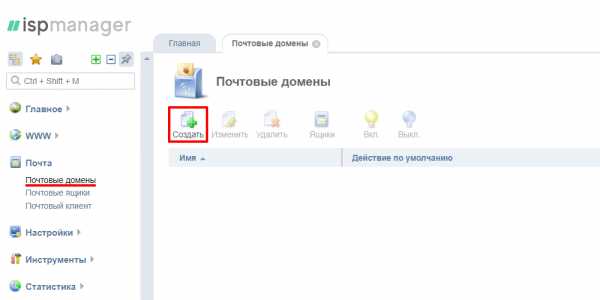
- 2.
В поле «Имя» укажите домен и нажмите Ok:
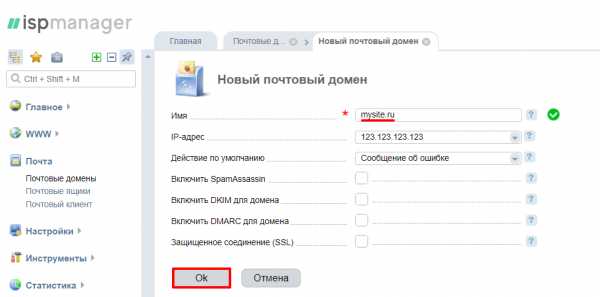
- 3.
В разделе «Почтовые ящики» нажмите Создать:
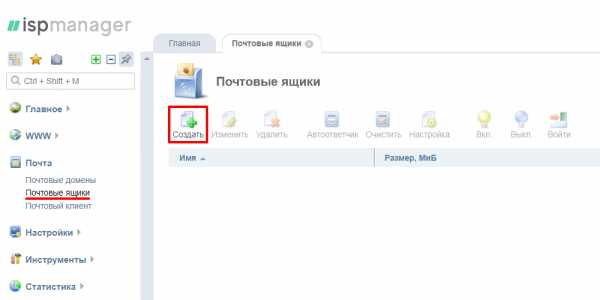
- 4.
Заполните поля:
- Имя — укажите имя почтового ящика, исключив домен и символ @;
- Домен — ваш домен;
- Пароль — придумайте и пропишите надежный пароль. Чтобы сгенерировать пароль автоматически, нажмите на значок «куб».
Затем нажмите Ok:
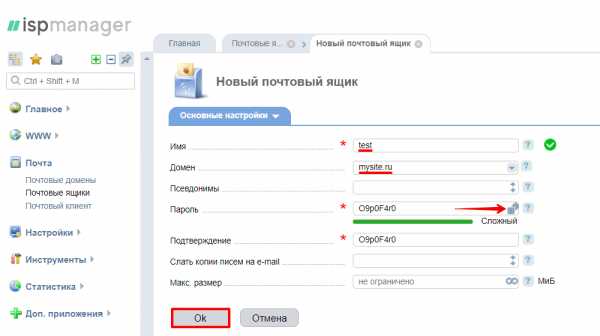
cPanel
- 1. Добавьте домен в панели управления.
- 2.
Перейдите в раздел Почта — Почтовые учетные записи:
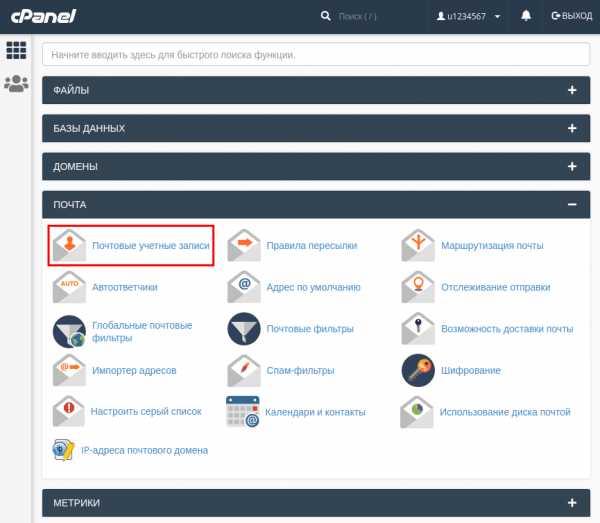
- 3.
Нажмите Создать:
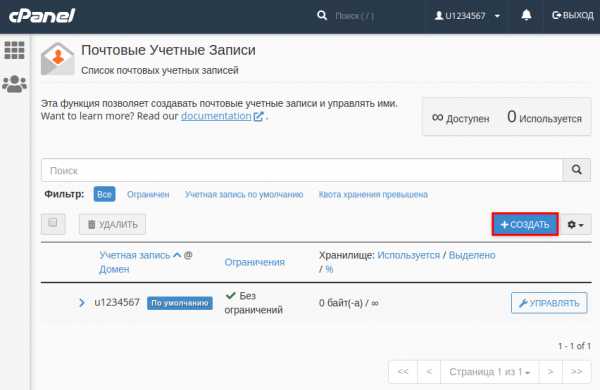
- 4.
Заполните поля:
- Домен — выберите нужный домен из выпадающего списка;
- Имя пользователя — имя вашего почтового ящика перед символом @;
- Пароль — нажмите на значок «глаз», чтобы видеть символы, которые вводите. Укажите пароль или сгенерируйте его с помощью кнопки «Создать»;
- Место в хранилище — выберите «Без ограничений» или укажите максимальный объём, который могут занимать письма в почтовом ящике.
Затем нажмите Создать:

Plesk
- 1.
Добавьте домен в панели управления.
Обратите внимание! Если внешний вид вашей панели управления отличается от представленного в инструкции, перейдите в раздел «Сайты и домены» и в правом верхнем углу измените вид на «Активный».
- 2.
Перейдите в раздел Почта и выберите Создать адрес электронной почты:
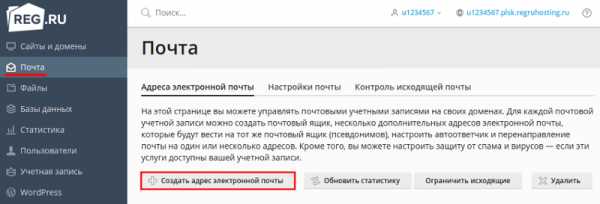
- 3.
Заполните поля:
- Адрес электронной почты — введите имя почтового ящика до символа @ и выберите нужный домен из выпадающего списка;
- Пароль — нажмите Показать и введите пароль. Если вам нужно его сгенерировать, нажмите на кнопку Создать;
- Подтверждение пароля — введите пароль ещё раз;
- Почтовый ящик — выберите Размер по умолчанию или укажите объём, который могут занимать письма в этом почтовом ящике.
Затем нажмите ОК:
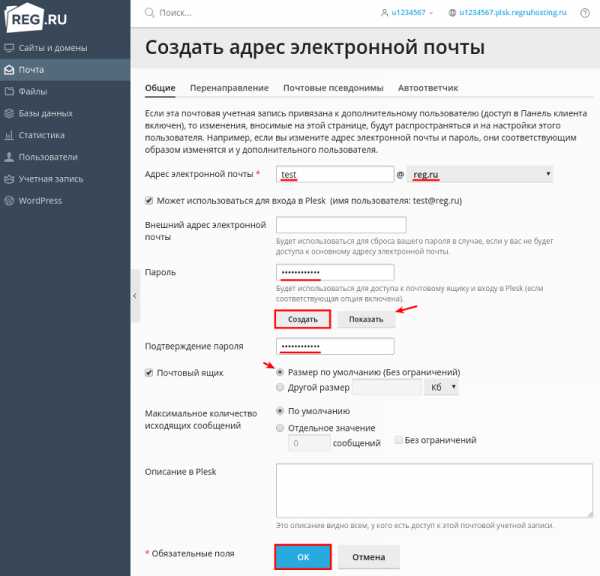
Готово, вы создали почтовый ящик. Изменения вступят в силу в течение 1 часа.
Как только почтовый ящик будет создан, можно переходить к работе с почтой. Для этого используйте почтовый клиент.
Как войти в почтовый ящик
Для работы с почтой на хостинге существует специальный почтовый клиент. Почтовый клиент — это программа, которая упрощает работу с письмами (отправку, обработку, перенаправление). Клиент работает только через браузер. Так что дополнительное программное обеспечение устанавливать не нужно — просто зайдите на сайт и авторизуйтесь. Для этого:
- 1. Перейдите в Личный кабинет.
- 2.
Нажмите на услугу хостинга:
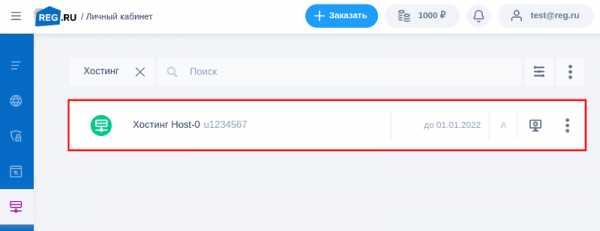
- 3.
В карточке услуги нажмите на раздел Почта:
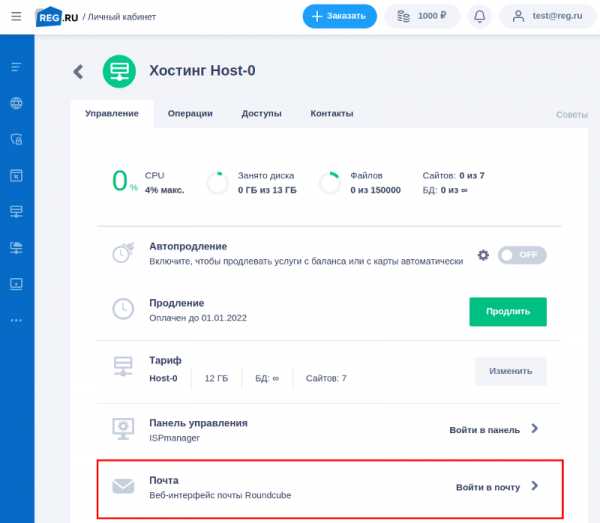
- 4.
Заполните поля:
- Имя пользователя — название почтового ящика, который вы создали;
- Пароль — пароль от этого почтового ящика.
Затем нажмите Войти:
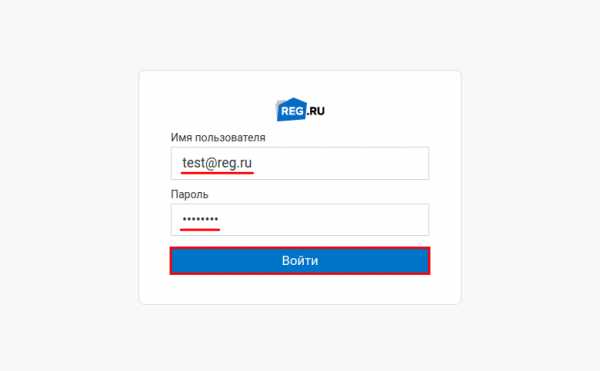
Если вы используете кириллический домен, его нужно указать в формате Punycode. Перевести домен в этот формат можно при помощи сервиса Whois. Части до и после символа @ нужно переводить отдельно.
Как сменить пароль почтового ящика
При необходимости вы можете сменить пароль почтового ящика. Перейдите в панель управления и выполните шаги инструкции в зависимости от выбранной панели.
ISPmanager
- 1.
Перейдите в раздел Почтовые ящики, выделите нужный ящик и нажмите Изменить:
Обратите внимание! Если внешний вид вашей панели управления отличается от представленного в инструкции, в левом нижнем углу кликните «Старый интерфейс».
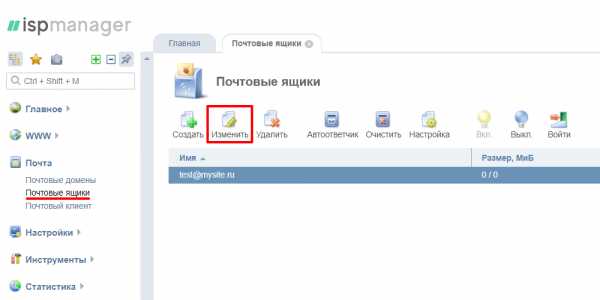
- 2.
Укажите новый пароль и нажмите Ok:
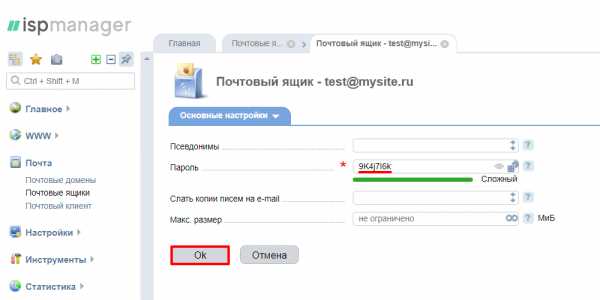
cPanel
- 1.
В разделе «Почта» нажмите Почтовые учетные записи:
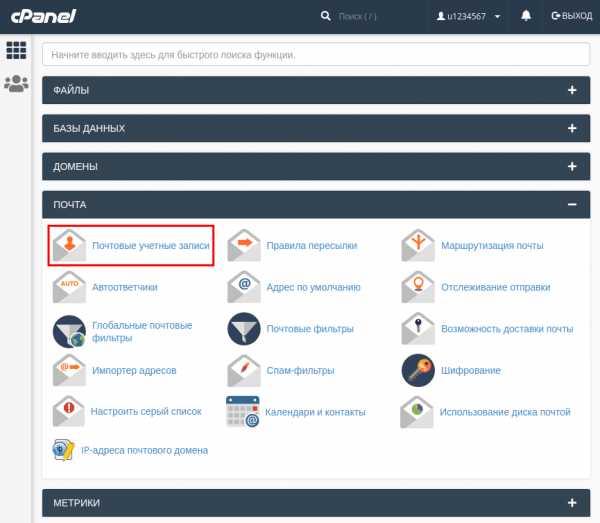
- 2.
Справа от нужного почтового ящика нажмите Управлять:
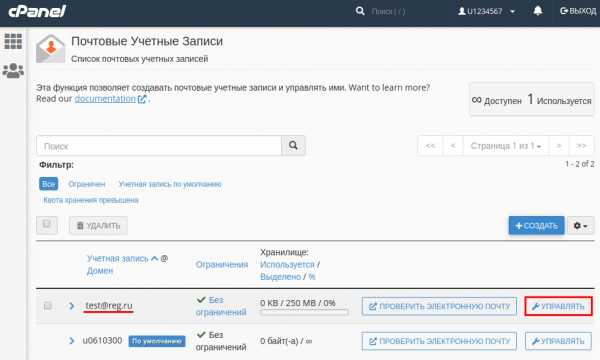
- 3.
Нажмите на значок «глаз», чтобы показать пароль. Далее укажите новый пароль или сгенерируйте его с помощью кнопки «Создать». Затем кликните Обновить настройки почты:
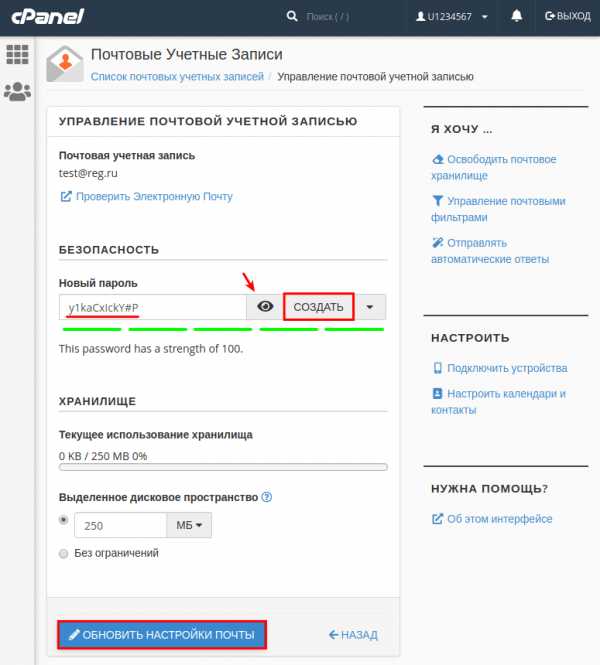
Plesk
- 1.
В разделе Почта нажмите по адресу вашей электронной почты:
Обратите внимание! Если внешний вид вашей панели управления отличается от представленного в инструкции, перейдите в раздел «Сайты и домены» и в правом верхнем углу измените вид на «Активный».
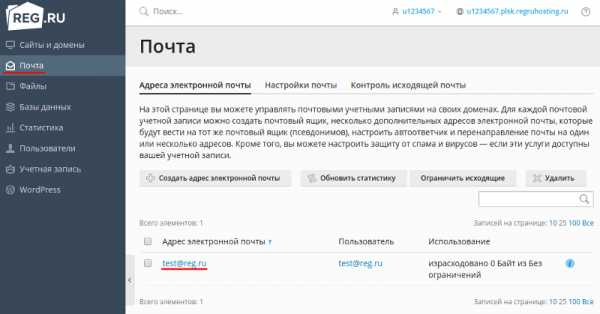
- 2.
Заполните поля:
- Пароль — введите новый пароль или сгенерируйте его с помощью кнопки «Создать»;
- Подтверждение пароля — введите новый пароль ещё раз.
Затем нажмите ОК:
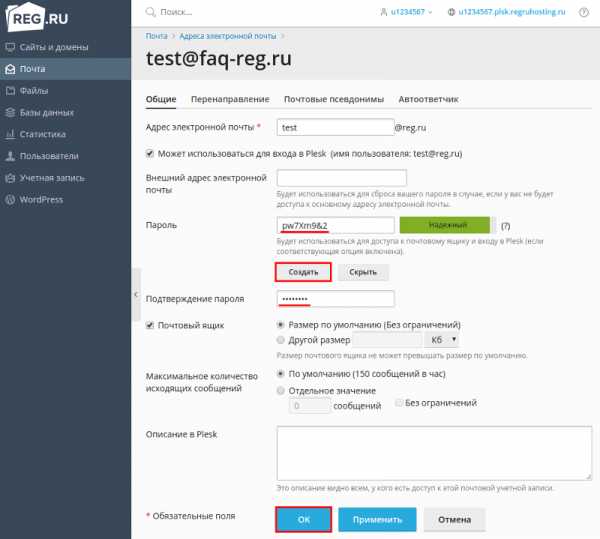
Готово, пароль от почтового ящика изменён.
Ограничения на количество отправляемых писем
Обратите внимание
На пробной услуге хостинга есть ограничение: можно отправить только 10 писем в сутки. Остальные функции доступны так же, как и при использовании платного хостинга.
На виртуальном хостинге существуют следующие ограничения на отправку писем:
- Максимальное число адресатов одного письма — 50;
- Максимальный размер письма — 50 мегабайт.
Максимальное число писем, отправленных в течение 24 часов:
При достижении лимита вы не сможете отправлять сообщения до начала следующего дня.
Важно! Ограничение накладывается на весь аккаунт — это суммарное количество отправляемых писем со всех почтовых ящиков, а также с использованием функции phpmail.
SPF-запись
SPF-запись показывает, каким серверам можно отправлять сообщения от имени этого домена. Эта запись защитит от злоумышленников, которые рассылают спам от имени чужих доменов. Чтобы настроить защиту от спама, нужно добавить TXT-запись и в ее значение вставить SPF-запись. Если вы планируете отправлять сообщения с нескольких серверов, то в SPF-записи укажите IP-адреса всех серверов:
| Имя | Тип записи | Значение |
|---|---|---|
| domain.ru | TXT | v=spf1 a mx include:_spf.hosting.reg.ru ip4:123.123.123.123 ip4:321.321.321.321 ~all |
Где 123.123.123.123 и 321.321.321.321 — IP-адреса серверов.
Узнать больше о ключах SPF-записи можно в статье Что такое ресурсные записи DNS.
Если вам не удается подключиться к серверу почты, возможные пути решения описаны в статье Неудачное соединение с IMAP сервером, почта не подключается к серверу.
Была ли эта статья полезной?
Да Нет
Пользователи, считающие этот материал полезным: 24 из 37Что делать, если у вас почта в домене tut.by? / Хабр
18 мая 2021 года был заблокирован почтовый сервис mail.tut.by. Я предлагаю оставить политические/правовые и этические нюансы данного события и поговорить о практических.
В результате данного решения несколько миллионов пользователей почтовых ящиков в данном сервисе (включая меня) оказались в довольно деликатном положении. Многие имели глупость привязать к данному почтовому ящику важные аккаунты, подписки, и теперь чувствуют себя несколько неуютно.
Из немногочисленных сообщений в сети складывается впечатление, что компаниям TUT.by и hoster.by сейчас совсем не до спасения почтового сервиса. В целом, это вполне понятно, с учетом того, что речь идет о вполне реальных перспективах лишиться бизнеса в принципе и отхватить срок.
Теперь вопрос, что с этим всем делать? Специально для вас я подготовил небольшую инструкцию наиболее безболезненного выхода из ситуации.
Шаг 1: попробуйте получить доступ к почте с помощью mail.yandex.by
Почта tut.by хостилась на почтовом сервисе от компании Яндекс. Это значит, что есть неплохие шансы того, что вы еще сможете получить к ней (возможно временный) доступ:
Перейдите по адресу https://mail.yandex.by/
Попробуйте авторизоваться с помощью вашего логина и пароля для почту tut.by
Если у вас получилось залогиниться - у вас есть возможность спасти (сохранить локально\распечатать\переслать на другой ящик) важные письма. После чего переходим к шагу 2.
Если нет - селяви. Пока (а может и вообще) ничего сделать нельзя, и Яндекс навстречу идти не планирует, упорно отправляя к "администратору домена tut.by", которого больше нет. В этом случае переходим к шагу 3.
Шаг 2: Настройте переадресацию на другой почтовый ящик
Настройте переадресацию на другой почтовый ящик - так, в случае последующей потери доступа к ящику tut.by вы сможете получать важные письма.
Внимание! К сожалению, переадресовывать письма из папки "Спам" не получится. Для них придется создать отдельное правило.
Вот тут есть видеоинструкция, как это сделать:
Шаг 3: Постарайтесь найти все сервисы, привязанные к данному ящику
Постарайтесь найти все сервисы и подписки, которые привязаны к данному почтовому ящику. После чего в каждом из сервисов вам придется указать иной почтовый ящик. К сожалению не все сервисы позволяют это сделать, но многие позволяют.
Шаг 4: Сообщите корреспондентам о смене почтового ящика
На данный момент неизвестно, насколько временный доступ к почте через mail.yandex.by, а, соответственно, как долго будет работать переадресация. Также есть риск неавторизованного доступа к вашей почте tut.by.
В связи с этим, может быть целесообразно уже сейчас отказаться от использования данного ящика для переписки.
Сообщите всем вашим знакомым, коллегам, партнерам, которые использовали данный ящик для связи с вами о том, что вы впредь будете использовать другой.
Что будет с ящиком в будущем?
Что в итоге произойдет с ящиком tut.by в Яндексе сказать трудно. Скорее всего, когда придет срок оплаты за пользование почтовым сервисом, и оплата не пройдет - ящик превратится в тыкву, а с ним слетят все подписки на сервисах Яндекса, и могут стать недоступными другие подписки. И конечно, вы перестанете получать важные письма.
Скорее всего придется смириться с потерей почтового ящика. Пароль к ящику сменить тоже не получится, что убивает безопасность и сводит на нет пользу от ящика.
Также стоит не забывать, что у Яндекса есть свои достаточно интересные отношения с правоохранительными органами Республики Беларусь.
Настройка электронной почты в приложении «Почта»
Если у вас Windows 10 или более поздняя версия и вы входите в систему с помощью учетной записи Microsoft с адресом Outlook.com, Live, Hotmail или MSN, эта учетная запись будет добавлена в приложение «Почта и календарь». . Вы можете добавить эту учетную запись электронной почты и многие другие учетные записи электронной почты в приложение «Почта и календарь», чтобы начать отправлять и получать сообщения электронной почты, а также создавать события и управлять ими.
Добавление новой учетной записи электронной почты
-
Выберите Кнопка "Пуск" , введите почту , а затем выберите приложение из результатов.
-
Если вы открываете приложение Почта в первый раз, отобразится страница приветствия. Выберите Добавить учетную запись , чтобы начать.
Если вы использовали приложение Почта раньше, в нижней части левой панели навигации выберите Настройки , а затем выберите Управление учетными записями .
Примечание: Чтобы перейти к Настройки на телефоне или планшете, нажмите три точки внизу страницы.
-
Выберите Добавить учетную запись .
-
Выберите тип добавляемой учетной записи.
Примечания:
-
Возможно, вам придется прокрутить диалоговое окно «Добавить учетную запись» вниз, чтобы увидеть все параметры.
-
Если вы выберете Google , вы должны войти в свою учетную запись Google, ввести код 2SV, если вы включили эту функцию безопасности, и предоставить Windows разрешение на доступ к вашей информации.Выберите Разрешить, и ваша учетная запись будет создана.
-
Если вы выберете другую учетную запись электронной почты, вам потребуется выполнить действия, описанные в разделе «Специальные инструкции для других учетных записей» ниже.
-
-
Введите необходимую информацию и выберите Войти. Для большинства учетных записей это будет адрес электронной почты, пароль и имя учетной записи.Имя учетной записи находится на левой панели в приложении «Почта» и на панели «Управление учетной записью».
Примечание: Если вы получаете сообщение «Не удается найти информацию для этой учетной записи. Пожалуйста, убедитесь, что адрес электронной почты правильный, затем повторите попытку », необходимо нажать «Повторить» три раза, прежде чем кнопка изменится на Advanced. Выберите , Advanced и следуйте инструкциям в следующем разделе, чтобы добавить свою учетную запись.
-
Выбрать Готово . Синхронизация данных начнется, как только вы настроите свою учетную запись.
Примечание: Синхронизация вашей учетной записи может занять несколько минут. В течение этого времени в области сообщений может отображаться сообщение «Еще не синхронизировано». Если вы по-прежнему видите это сообщение, вы можете узнать, как исправить проблемы с синхронизацией в приложениях «Почта» и «Календарь».
Добавить учетную запись с помощью расширенной настройки
Существует два способа доступа к расширенным настройкам учетной записи электронной почты.
-
Выберите Расширенная настройка , если автоматическая настройка электронной почты не удалась на шаге 3 выше.
-
В окне Выбрав Account на шаге 2 выше, выберите Advanced Configuration.Опция Advanced Configuration является последней опцией в списке, и вам может потребоваться прокрутить ее, чтобы увидеть.
Можно выбрать учетную запись Exchange ActiveSync или учетную запись Internet E-mail . Если ваш администратор не рекомендовал вам использовать службу электронной почты Exchange ActiveSync, выберите Internet E-mail.
Введите следующую информацию в окне Advanced Configuration .
-
Адрес электронной почты Имя, отображаемое на левой панели почтового приложения.
-
Имя пользователя Это ваш полный адрес электронной почты.
-
Пароль Введите пароль для учетной записи электронной почты.
-
Имя учетной записи Это имя будет отображаться на левой панели в приложении «Почта» и на панели «Управление учетной записью».Вы можете выбрать любое имя, которое вам нравится.
-
Отправка сообщений с использованием этого имени Введите имя, которое должны видеть получатели ваших сообщений.
-
Сервер входящей почты Эту информацию можно получить у поставщика услуг Интернета или у администратора. Как правило, адрес сервера входящей электронной почты имеет почтовый формат.contoso.com или imap.google.com. Для получения информации о нескольких учетных записях электронной почты см. раздел Об именах серверов POP и IMAP.
-
Тип учетной записи Выберите POP3 или IMAP4. Большинство учетных записей электронной почты используют IMAP4. Если вы не знаете, какой пункт выбрать, обратитесь к своему интернет-провайдеру.
-
Сервер исходящей электронной почты (SMTP) Эту информацию можно получить у поставщика услуг Интернета или у администратора.Обычно адрес сервера исходящей почты имеет формат mail.contoso.com или smtp.contoso.com.
-
По умолчанию установлены все четыре флажка в нижней части окна. Для большинства учетных записей электронной почты изменения этих параметров не требуются.
Параметры, которые необходимо ввести в разделе «Дополнительная конфигурация», могут быть предоставлены вашим почтовым провайдером или вы также можете обратиться к статье «Об именах серверов POP и IMAP», где мы перечислили параметры для наиболее популярных почтовых ящиков. провайдеры.
После ввода необходимой информации выберите Войти > Готово .
Поиск и устранение неисправностей
Если у вас возникли проблемы с настройкой учетной записи, попробуйте приведенные ниже решения.
-
Если вы обновились до более новой версии Windows 10, вам потребуется снова добавить свои учетные записи в приложение Почта.
-
Убедитесь, что вы ввели правильный адрес электронной почты и пароль. Пароли чувствительны к регистру.
-
Если вы видите свои самые последние сообщения, но не видите более старые сообщения, возможно, вам нужно изменить продолжительность синхронизации электронной почты.
-
Если вы получили сообщение о том, что ваша учетная запись устарела, возможно, вам необходимо обновить пароль, сервер входящей или исходящей почты или настройки SSL.См. раздел Устранение неполадок с устаревшей учетной записью.
Если вы хотите удалить учетную запись, см. раздел Удаление учетной записи электронной почты в Почте и Календаре.
Специальные инструкции для других учетных записей
iCloud
Если вы включили двухфакторную аутентификацию для своей учетной записи iCloud, вам потребуется сгенерировать пароль для конкретного приложения, чтобы добавить свою учетную запись iCloud в приложение «Почта».
-
Войдите на страницу своей учетной записи Apple ID.
-
Выберите Создать пароль Ниже паролей для конкретных приложений.
-
Следуйте инструкциям на экране.
Yahoo
Microsoft добавила поддержку OAuth для Yahoo! в обновлении для авторов Windows 10.Чтобы установить Creators Update сейчас, перейдите на сайт загрузки программного обеспечения и выберите Update Now. Дополнительные сведения о Windows см. в статье Получение последнего обновления Windows.
Для японской версии Yahoo! вам нужно сделать следующее:
-
Добавить учетную запись Yahoo!. необходимо добавить как учетную запись IMAP. Для этого выполните действия, описанные в разделе Добавление учетной записи с помощью расширенной настройки с помощью imap.mail.yahoo.co.jp для сервера входящей почты, asmtp.mail.yahoo.co.jp для сервера исходящей почты.
Для синхронизации почтового ящика QQ с приложениями "Почта" и "Календарь" для этой службы должен быть включен протокол IMAP.
-
Войдите в учетную запись службы QQ.
-
Выберите Настройки > > Pop3/IMAP/SMTP/Exchange/CardDAV/CalDAV Service > Найдите IMAP/SMTP Service > Откройте .
-
Возможно, вам потребуется отправить SMS, чтобы включить эту услугу. При выборе команды Открыть на шаге 2 может появиться диалоговое окно с предложением отправить сообщение на отображаемый номер телефона с помощью вашего телефона.
-
После отправки текстового сообщения QQ откроет новый диалог с кодом авторизации. Скопируйте код авторизации — он потребуется для добавления учетной записи электронной почты QQ в приложения «Почта» и «Календарь».
-
В приложениях «Почта» и «Календарь» удалите учетную запись QQ и снова добавьте ее с помощью кода авторизации.
Теперь учетная запись QQ должна синхронизироваться автоматически.
GMX.de или WEB.de
Когда вы пытаетесь подключить свою учетную запись GMX.de или WEB.de к приложениям «Почта» и «Календарь», вы получите электронное письмо на свой почтовый ящик GMX.de или WEB.de с инструкциями о том, как включить доступ.
-
Войдите в свою учетную запись GMX в веб-браузере.de или WEB.de.
-
Найдите электронное письмо с инструкциями по подключению вашей учетной записи к Почте и Календарю, а затем следуйте инструкциям.
-
Ваша учетная запись должна автоматически синхронизироваться с приложениями Почта и Календарь.
Все еще нужна помощь?
Связанные статьи
Удаление учетной записи электронной почты в приложениях Почта и Календарь
Мои сообщения отсутствуют или исчезают
Изменение пароля в приложении Почта
Часто задаваемые вопросы по почте и календарю
Данные конфигурации электронной почты – пошаговые примеры
Использование SSL (зашифрованное соединение)
Защищенные соединения SSL — можно настроить соединения с шифрованием SSL для серверов исходящей (SMTP) и входящей (POP3 или IMAP) электронной почты.
Для каждого типа сервера выберите «Для этого сервера требуется безопасное соединение (SSL)» и введите следующие номера портов:
- Исходящая почта (SMTP) - порт 465,
- Входящая почта:
- для POP3 - порт 995,
- для IMAP - порт 993.
Правильная обработка электронной почты SSL возможна с серверами электронной почты, для которых действителен сертификат SSL. Этот стандарт применяется к домену mail.ibe.pl , для которого был приобретен соответствующий SSL-сертификат, поддерживающий все учетные записи электронной почты на нашем сервере.
Пользователи почты, желающие использовать шифрованные соединения, должны убедиться, что в почтовой программе в полях "сервер входящей почты (POP3, IMAP)" и "сервер исходящей почты (SMTP)" введен домен: почта.ibe.pl
Конечно, можно выбрать шифрованное соединение только для входящей почты или только для исходящей почты. Затем вы должны внести соответствующие изменения для выбранного сервера: SMTP или POP3, IMAP.
Конфигурация почты IMAP
Протокол IMAP является самым современным почтовым протоколом. Его основное предположение заключается в том, что все письма остаются в почтовом ящике на сервере до тех пор, пока пользователь не удалит их. Почтовый ящик, видимый пользователю на любом компьютере, на котором он был настроен, точно отражает содержимое почтового ящика на сервере.Удаление письма или перемещение его в другую папку приводит к тому же действию на сервере.
Протокол IMAP является идеальным решением, когда одна учетная запись электронной почты обслуживается с нескольких компьютерных станций (одна учетная запись с несколькими адресами электронной почты, например, [email protected], [email protected] и т. д.) или когда используется электронная почта происходит из разных мест, не обязательно оснащенных соответствующими программами электронной почты.
Конфигурация новой учетной записи электронной почты (например, в почтовой программе Outlook Express) такая же, как и для POP3, за исключением того, что на экране «Имена серверов электронной почты» в поле «Моя входящая эл. почта обслуживается сервером» вместо POP3 выберите IMAP из выпадающего меню.
Правильная обработка электронной почты SSL возможна с серверами электронной почты, для которых действителен сертификат SSL. Этот стандарт применяется к домену mail.ibe.pl , для которого был приобретен соответствующий SSL-сертификат, поддерживающий все учетные записи электронной почты на нашем сервере.
Пользователи электронной почты, желающие использовать шифрованные соединения, должны убедиться, что в почтовой программе в полях "сервер входящей почты (POP3, IMAP)" и "сервер исходящей почты (SMTP)" введен домен: почта .ibe.pl
.Как перенаправить почту на dhosting.pl?
Чтобы поддерживать и использовать только электронные почтовые ящики в рамках dhosting.pl, что может потребоваться, когда ваш веб-сайт, например, интернет-магазин, находится на специальной платформе или вы просто пока не хотите переносить свой текущий веб-сайт, но вам это нужно. Чтобы почтовые ящики работали на вашем аккаунте dhosting.pl, достаточно выполнить несколько шагов.
Когда домен НЕ должен быть делегирован DNS-серверам dhosting.номер
1. Добавить домен в список, припарковав его. ЗДЕСЬ вы найдете руководство.
Это приведет к тому, что домен будет включен в список и, прежде всего, в конфигурацию наших систем, подготовив их к следующим шагам. Обратите внимание, что это сообщит о потенциальной ошибке с аннотацией о том, что домен неправильно делегирован DNS-серверам dhosting.pl. Вы можете игнорировать эти сообщения.
2. Войдите в панель провайдера, где в данный момент делегирован домен, и перейдите в редакцию зоны DNS .
Изменить настройки записей MX , отвечающих за обработку почты (удалить те, что есть в данный момент) и изменить запись SPF .
Записи MX: - mx-1.dpoczta.pl - mx-2.dpoczta.pl SPF-запись: - v = spf1 включает: _mail.dhosting.pl -все 3, Вот и все. Помните, что любые изменения в настройках сервера и доменной DNS-зоне требуют т.н. распространение, то есть трансляция изменений в Интернет, что может занять до 24 часов.Поэтому изменения не будут видны сразу после их внедрения.
Когда домен MA делегирован DNS-серверам dhosting.pl
1. Добавить домен в список, припарковав его. ЗДЕСЬ вы найдете руководство.
Это приведет к тому, что домен будет включен в список и, прежде всего, в конфигурацию наших систем, подготовив их к следующим шагам. Обратите внимание, что он сообщит о потенциальной ошибке с аннотацией о том, что домен неправильно делегирован DNS-серверам dhosting.пл.
2. После того, как домен был припаркован и появился в списке, вы можете отредактировать зону DNS, подготовив ее, чтобы указать, что веб-сайт должен загружаться с внешних серверов. ЗДЕСЬ вы найдете информацию о том, как перейти к редактированию.
Таким образом, вы сможете редактировать записи типа А с направлением на внешний IP-адрес и, при необходимости, добавлять дополнительные записи, тем самым сопоставляя все еще активную DNS-зону с другим поставщиком услуг.
3. В разделе "Электронная почта" в " dPanel u " создайте почтовые ящики в вашем домене. ЗДЕСЬ вы найдете руководство о том, как выполнить такое действие.
3а. В ситуации, когда почтовые ящики до сих пор использовались другим поставщиком услуг, вы можете импортировать сообщения с помощью предоставленного нами инструмента импорта. ЗДЕСЬ вы найдете информацию по этому вопросу.
4. Когда почтовые ящики созданы и DNS-зона для A записей, отвечающих за работу сайта, будет подготовлена, вы можете изменить DNS-серверы в панели, где зарегистрирован домен, таким образом заменив DNS-серверы на следующие :
- ns1.dhosting.pl - ns2.dhosting.pl 5. Вот и все. Помните, что любые изменения в настройках сервера и доменной DNS-зоне требуют т.н.распространение, то есть трансляция изменений в Интернет, что может занять до 24 часов. Поэтому изменения не будут видны сразу после их внедрения.
.90,000 4 правила суперэффективной электронной почты, которые вам нужно знатьЭлектронная почта как подвал - заполняется быстро неизвестно чем. Подвал, однако, имеет то преимущество перед вашим почтовым ящиком, что его вместимость весьма ограничена и не позволит вам запихивать туда вещи вечно.
Я управляю компанией среднего размера. В какой-то момент я дошел до того, что на мой почтовый ящик приходили десятки сообщений в день, и, несмотря на то, что я тратил по 2-3 часа каждый день на чтение и переписку, все чаще и чаще что-то задерживалось или, что еще хуже, я что-то упускал важный.С тех пор прошло несколько лет, и я постепенно совершенствовал методику работы с электронной почтой. Ниже я представляю четыре принципа работы с почтой, которые я использую, благодаря которым я всегда работаю эффективно и делаю все вовремя.
(Продолжение статьи ниже...)
Вы сыты по горло
постоянной нехваткой времени,
чтобы наконец что-то с этим сделать,
а не просто жаловаться?
1. Уменьшить количество сообщений
Хотите получать меньше почты? Предлагаю сначала посмотреть, что в данный момент находится в вашем почтовом ящике, и с каждым последующим сообщением задавать себе следующий вопрос: «Почему мне пришло это сообщение?» и: «Что я могу сделать, чтобы она больше не приходила?»Сообщения имеют очень разный характер, поэтому требуют дифференцированного подхода. Их можно разделить на следующие группы:
- Личные сообщения между сотрудниками и подрядчиками . Если сообщение адресовано не вам напрямую, а вы находитесь в «ДВ», то стоит очень хорошо подумать, действительно ли они вам нужны для вашего счастья. Попросите всех коллег включить вас только тогда, когда вы явно попросите их. Если вам абсолютно необходим контроль над тем, что делают ваши сотрудники, рассмотрите возможность установки интегрированной почты, связанной с CRM-системой в вашей компании, благодаря которой у вас будет просто доступ ко всем сообщениям электронной почты, связанным с данными клиентами и проектами, такими как возможности предоставляются, например,sugester.pl.
- Автоматические уведомления, сообщения . В их случае также подумайте, действительно ли они приносят какую-либо добавленную стоимость. Вы их вообще читаете? Может быть, вы планируете их прочитать, но не сейчас? В последнем случае (хотя я вообще очень скептически отношусь к такому подходу) лучшее решение — установить в почте фильтр, перемещающий такие сообщения сразу в соответствующую папку, чтобы они миновали почтовый ящик.Если вы не собираетесь иметь с ними дело сейчас, зачем им вообще отвлекать ваше внимание?
- Информационные бюллетени . Аналогично приведенному выше. Если какой-либо веб-сайт отправляет вам третий подряд информационный бюллетень, который вы не читаете, самое время отказаться от подписки. Не обманывай себя, что однажды прочтешь это. В 99% случаев все эти электронные письма безвозвратно теряются в почтовом архиве.
- Спам . Здесь понимали, что все, что не хочешь, не заказываешь, а оно все равно приходит.Некоторые спам-письма содержат ссылки для удаления себя из базы данных, поэтому их стоит использовать.
Следующим шагом будет убедиться, что почтовый ящик, которым вы пользуетесь, не имеет положения в правилах о том, что он имеет право отправлять вам рекламу. На рынке достаточно бесплатных решений, чтобы вам не приходилось пользоваться почтой, которая регулярно захламляется нежелательной почтой. Если вы до сих пор пользуетесь таким ящиком, бегите как можно быстрее на другие сервера!
Затем вы можете использовать инструмент развертывания.me, с помощью которого вы сможете удалить себя из максимально возможного количества списков рассылки, обрабатывающих ваши данные. К сожалению, с момента введения GDPR, unroll.me официально не работает в Европейском Союзе, но неофициально вы можете его использовать. Вы будете удивлены, сколько списков ваш адрес электронной почты! Чем меньше списков, тем меньше писем в вашем почтовом ящике.
К сожалению, не все обрабатывают данные в соответствии с регламентом и не везде просто отписаться, тем самым пресекая дальнейшие нежелательные сообщения.Если ни одно из ранее упомянутых действий не увенчалось успехом, отправьте спамеру сообщение со следующим текстом:
Сз. ПП.
В соответствии со ст. 24 Закона об оказании услуг с помощью электронных средств от 18 июля 2002 г. (Вестник законов № 144, поз. 1204), отправка нежелательной коммерческой информации с помощью электронных средств связи, , наказывается штрафом в размере .
В соответствии с вышеуказанным Закона, пожалуйста, предоставьте согласие, указанное в ст.10 пункт 2 или заявление о том, что у вас нет такого согласия и незапрошенной коммерческой информации 3 декабря 2012 года вы прислали его в нарушение моих прав и без моего согласия.
С уважением,
Владелец адреса электронной почты
Приведенное выше сообщение помогло мне успешно отпугнуть некоторых надоедливых спамеров. Однако, если это не сработает, остается пометить электронные письма как спам. Это крайняя мера, и я предлагаю, чтобы как можно меньше сообщений попадало в папку «Спам».Если они должны попасть в спам, лучше вообще не пускать их. Хорошо управляемый почтовый ящик собирает так мало спама, что вы можете посещать его регулярно, не теряя слишком много времени (мы бы не хотели, чтобы важное сообщение было случайно потеряно и потеряно в лабиринте нежелательного содержимого).
Еще одно правило, которое поможет вам уменьшить количество сообщений: если новое входящее электронное письмо не требует никаких действий ни сейчас, ни в будущем и никак не может быть устранено описанными выше способами - немедленно удаляйте его, сразу после прочтения .Я попадаю в эту категорию, среди прочих, все уведомления, связанные с покупками, обработкой платежей и т.д. (в смысле: я покупаю товар на Allegro и в общей сложности приходит 5 писем, а держать стоит только одно письмо - с подтверждением заказа). Когда я покупаю билеты на мероприятие или на поезд - стоит сохранить (и положить в соответствующую папку) только письмо с прикрепленным билетом. Это значительно облегчит поиск нужной информации.
2.Очистите свой почтовый ящик до нуля!
Если вы выполнили все рекомендации из первого пункта, теперь у вас во входящих должны быть только действительно ценные сообщения. Тем не менее, проблема остается: какие из них имеют более высокий приоритет, какие требуют ваших действий, а какие уже покрыты, о которых вы по какой-то причине не можете позаботиться в данный момент? Это как письменный стол, заваленный бумагами, среди которых пытаешься найти один важный в данный момент документ, а остальные только мешают - хотя в то же время ты не можешь их выбросить, ведь они тоже важны .
Решение этой проблемы "Входящие нулевой" метод . Речь идет о том, чтобы рассматривать свой почтовый ящик только как текущий список дел и удалять из него все остальное. Под удалением я не подразумеваю выбрасывание всего в корзину (хотя некоторые из них на самом деле годятся только для этого), а перемещаю их в другое, более подходящее место. Входящие, как следует из названия, предназначены для получения сообщений, а не для их хранения.
Темы, требующие немедленного рассмотрения
Сначала сделайте то, что можете, менее чем за две минуты . Если электронное письмо требует ответа типа «да/нет», не стесняйтесь — просто напишите ответ и забудьте о теме. В общем, я рекомендую вам отвечать на ваши электронные письма как можно короче - чтобы вы могли написать как можно больше сообщений за 2 минуты. При этом вы уважаете время получателя, которому не приходится тратить время на чтение бесконечно длинных изысков.Вам следует заархивировать сообщение, на которое вы ответили. В Gmail есть встроенная функция «отправить и архивировать», но вы, безусловно, можете сделать это вручную в любом почтовом клиенте после отправки сообщения.
Архивирование
Еще одна категория для организации — это сообщения, которые не требуют никаких действий, но вы хотите сохранить их на потом. Вы можете делать с ними многое, но они определенно не должны оставаться в вашем почтовом ящике — вы можете переместить сообщение в соответствующую папку в вашей электронной почте, во внешнее приложение, которое вы используете (например,Evernote, Notion, Nozbe, Dropbox, Google docs и т. д.), или вы можете просто заархивировать его, что я предпочитаю.
3. Отправляйте электронные письма в ... будущее
Все, что осталось в вашем почтовом ящике, безусловно, потребует ваших действий и времени. Итак, следующий шаг — запланировать, когда вы будете отвечать на определенные сообщения, а затем… отправить их в будущее! Это функция «Отложить» , которая позволяет вам отложить данное сообщение на заранее определенный период времени, чтобы оно исчезло из вашего почтового ящика и снова появилось по расписанию.Это очень полезная опция для всего, что вам не нужно делать срочно или вы хотите отвлечься. Технически, Snooze — это умная папка в вашей почте, с которой вы всегда можете ознакомиться и которая передает сообщений с и на вашего почтового ящика в установленные даты и время.
Отсрочка бесценна в организации вещей, чтобы удалить все, что вы не собираетесь делать в данный момент какое-то время.Кроме того, я использую эту функцию, чтобы проверить, ответил ли кто-нибудь на отправленное электронное письмо (вместо того, чтобы архивировать отправленное сообщение, вы можете отложить его, чтобы я мог напомнить себе с темой в случае отсутствия ответа). Другой способ использования Snooze — это, например, откладывание информации об отправленных посылках (через несколько дней электронное письмо напомнит вам, что вы должны были получить электронное письмо). Как еще вы его используете, зависит от вашего творчества.
Повтор доступен в Gmail и многих других почтовых клиентах.В настоящее время я использую его в приложении Airmail (macOS), но есть много других альтернативных программ, которые также поддерживают эту функцию.
Значок "Отложить" в собственном клиенте Gmail.
4. Упростите структуру почты и подружитесь с поисковиком
Как правило, чем проще что-то, тем лучше, поэтому я почти не использую какую-либо «структуру папок» или ярлыки в своем почтовом приложении. Я мотивирую такой подход тем, что считаю, что в сумме на описание почты уходит больше времени, чем потом ее искать.Каждый из нас архивирует огромные объемы информации, но мы никогда не просматриваем подавляющее большинство из них снова. Тогда подавляющее большинство времени, затрачиваемого на назначение категорий и меток сообщениям, тратится впустую. Кроме того, тот факт, что электронное письмо относится к ранее созданной категории, не гарантирует, что мы легко его найдем. В конце концов, вы часто набираете новые комбинации ключевых слов в поисковой системе . Так почему бы не сосредоточиться на упрощении поиска по ключевым словам?
Но прежде чем вы это сделаете, обязательно ограничьте количество писем! Если систематически удалять из письма все лишнее, поиск станет намного проще.Второе: каждый раз, когда вы пишете заголовок нового электронного письма, сразу же подумайте о ключевых словах, по которым вы будете искать его в будущем . Вы можете использовать примерную схему (или любую ее вариацию): кто? Какие? с кем? когда? о чем? Например: Konferencja, Mozo sp.z o.o. - Варшава, 15 апреля 2019 г.; сколько можно заработать на аренде?
Это название, конечно, довольно сложный пример - это не паранойя и длинные заголовки.Обратите внимание, однако, что такой заголовок содержит много ключевых слов, и ни одно из них не является флективным (например, я пишу «Варшава», а не «в Варшаве»). Я придерживаюсь аналогичной философии, называя файл во вложениях, которые выглядят примерно так: 20190415 Mozo sp.z o.o. смета конференции.pdf 9000 3
Благодаря такой форме написания найти вложение в почте намного проще, чем в случае с такими очень популярными файлами, как: [скан] 2018-02-1284389843943.pdf
Кстати, предлагаю вам ввести такого рода стандарты описания электронных писем и документов не только в вашей почте, а абсолютно везде - это значит и научить этому всех ваших сотрудников.
Еще несколько слов о папках. Я не отрицаю смысла размещения сообщений в папках, но в то же время считаю, что это стоит делать только тогда, когда мы действительно получаем благодаря этому какую-то добавленную стоимость. Пример из моей почты — папка, где я собираю предложения по недвижимости. Их много, и я не хочу, чтобы они отвлекали меня. У меня настроен автоматический фильтр в почте, который переводит предложения в нужную папку, минуя почтовый ящик. Я смотрю на них только время от времени.
Пример упрощения: Раньше я использовал отдельную папку для билетов. Я удалил все сообщения, связанные с покупкой билета, кроме самого билета, и билет оказался в нужной папке. Однако я решил, что достаточно обработать такой билет функцией «Отложить», чтобы вернуться в почтовый ящик непосредственно перед поездкой. После проверки билета он архивируется.
Посещайте электронную почту только в назначенное время
Пожалуй, только звонящий телефон больше отвлекает, чем уведомления о новых сообщениях.В то время как последний имеет известную всем опцию отключения звука, с электронной почтой это не так очевидно. А на самом деле разница между звонком телефона и всплывающим электронным письмом невелика. Поэтому считаю абсолютно необходимым отключить все уведомления о новых письмах! Почта не является средством срочной связи .
Отсутствие уведомлений означает, что чтение вашей почты должно быть запланировано. Вы должны судить сами, как часто вы должны обращаться к нему. В большинстве случаев одного раза в день должно быть достаточно, но все зависит от того, как работает ваша отрасль.
Я также знаю людей, которые посещают электронную почту только 1-2 раза в неделю. В этом случае рекомендуется настроить автоматическое сообщение, которое будет отвечать на каждое отправленное письмо следующим образом:
Здравствуйте!
Спасибо за ваше сообщение. Я хотел бы сообщить вам, что я читаю и отвечаю на почту, приходящую по вторникам и четвергам в 9:00 утра. Если дело не может ждать, свяжитесь со мной по телефону (...)
С уважением,
Михал Жултовски
Блок времени, предназначенный только для электронной почты, повысит эффективность работы с ней и сделает ее всегда организованной.Если вам не удается что-то сделать в данном блоке, вы просто оставляете это для следующего блока, а затем возвращаетесь к своим приоритетам.
Просто? Надеюсь на это, хотя и понимаю, что реализовать эти принципы сразу невозможно. Организация вашей электронной почты так, чтобы у вас не было входящей почты, — это вопрос нескольких дней. Однако нет ничего приятнее, чем пустой почтовый ящик.
Загрузите бесплатную электронную книгу
Привет… что дальше? Мастер обслуживания клиентов
Как разговаривать с клиентом без страха и стресса.
Среди прочего вы узнаете:
- как говорить с клиентами о деньгах,
- какие ошибки в обработке вы, вероятно, все еще делаете,
- как поступать в действительно сложных, конфликтных ситуациях,
- , когда говорят клиентам «нет».
Я могу отозвать свое согласие в любое время. Данные будут обрабатываться до тех пор, пока согласие не будет отозвано.
Михал Жултовски
Предприниматель, Инвестор на рынке недвижимости, архитектор, эксперт в сфере аренды квартир и комнат.Он руководит компанией Mozo.pl, которая является одной из крупнейших и быстрорастущих компаний по аренде жилья в Польше. Участник Программы развития CorazLepszaFirma.pl, который постоянно работает над развитием своего бизнеса.
. Избирательный пост | Люблинский технический университет 9000 1 Избирательный пост
Миграция почты
На основании приказа Р-26/2013 и распоряжения проф. доктор хаб. Witold Stępniewski, пользователи почтового сервера wis.pol.lublin.pl должны перейти на сервер pollub.pl. Переход на новый сервер не произойдет в одночасье и никто не потеряет переписку. Сервер wis.pol.lublin.pl продолжит работу параллельно с Поллуб сервер.пл. Этот процесс направлен на «обучение» наших подрядчиков использованию pollub.pl.
Ниже описано, как безболезненно перейти на новый почтовый сервер:
- Если у нас нет учетной записи на сервере pollub.pl, пожалуйста, свяжитесь с нами, чтобы создать новый почтовый ящик.
- Мы стараемся не отправлять корреспонденцию с сервера wis.pol.lublin.pl. Мы отправляем ТОЛЬКО с сервера pollub.pl
- В настройках почтовой программы задаем обратный адрес для переписки.Эта операция приведет к тому, что даже если мы отправим корреспонденцию с адреса @wis. pol.lublin.pl, ответ придет на @pollub.pl.
- Со временем мы естественно перестанем использовать ведомственный почтовый сервер
Ниже вы можете найти некоторую информацию об использовании университетской электронной почты. Для получения более подробной информации, пожалуйста, посетите веб-сайт ИТ Центр. Напоминаю, что эта почта работает на базе Приказ ректора № Р-26/2013 от 4 апреля 2013 г.ПДФ
Наиболее важными пунктами регламента являются:
- § 2.9 Администратор – сотрудник Информационного центра Люблинского технического университета, отвечающий за совместное использование, изменение или удаление почтовых ящиков. почта для пользователей и постоянная помощь в сфере их использования.
- § 5.2 Пароль, указанный в разд. 1 не может быть слишком простым или очевидным, чтобы третьи лица могли его догадаться. Он должен содержать как минимум:
1) 8 символов,
2) 1 заглавная буква,
3) 1 строчная буква,
4) 1 цифра или специальный символ. - § 11.1 Пользователи Poczta PL получают адреса почтовых ящиков в домене pollub.pl.
- § 11.2 В деловой переписке обязательно использование почтовых адресов, установленных в домене pollub.pl. Другие адреса, которые по разным причинам используемые сотрудниками Люблинского технического университета, не будут использоваться для предоставления официальной информации.
- § 13.1 Пользователь может направлять в ИТ-центр комментарии, комментарии и вопросы, касающиеся качества обслуживания электронной почты. Люблинский технический университет (e-mail: ci@pollub.пл).
- § 14.4 Пользователь обязан прочитать информацию, отправленную через систему электронной почты, и удалить устаревшую информацию.
- § 15 Пользователь несет ответственность за содержание и содержание писем, отправляемых через его почтовый ящик.
- имя сервера: Pocztowy.pollub.pl, альтернативно neptun.pollub.pl или по IP-адресу 212.182.64.89
- Входящий сервер POP3: номер порта 995 (зашифрованное соединение SSL)
- исходящий SMTP-сервер: номер порта 465 (зашифрованное SSL-соединение)
- Почтовый сервер IMAP: номер порта 993 (зашифрованное соединение SSL)
| Конфигурация клиента Outlook |
| Конфигурация клиента Thunderbird |
- Студент WWSI
Варшавский университет информационных технологий предоставляет всем своим студентам возможность пользоваться электронной почтой. При приеме на обучение каждому студенту заводится почтовый ящик, которым можно пользоваться на протяжении всего периода обучения в WWSI.
Пожалуйста, ознакомьтесь со следующей информацией - это необходимо для правильной настройки почтовых программ для получения студенческой электронной почты.
Настройка новой почты Microsoft 365:
Доступ в веб-браузере: https://outlook.office365.com/Регистрационные данные:
Логин: [имя пользователя] @ ms.wwsi.edu.pl (имя пользователя остается таким же, как и для всех систем, в которые вы вошли, т. е. компьютеры в студиях, почту и т.д.)
Пример логина: [email protected] или [email protected]
Пароль: Домен (тот же, что и для почты/компьютеров в студиях)
Конфигурация почты в почтовом клиенте Outlook: Добавление учетной записи Microsoft 365 в MS Outlook
Настройка почты вручную: Входящая почта: Office365.com IMAP Порт: 993 9001 Метод шифрования: IMAP TLS
Название поп-сервера: Outlook.office365.com Поп-порт: 995 Метод шифрования: POP TLS
Исходящая почта : Имя SMTP-сервера: smtp-mail.outlook.com Порт SMTP: 587 Метод шифрования: SMTP STARTTLS
Конфигурация отключенной почты.wwsi.edu.pl (Poczta.wwsi.edu.pl работает до 20 июля 2021 г.)
сервер входящей почты (POP3): mail.wwsi.edu.pl
порт входящей почты (POP3): 995
сервер исходящей почты (SMTP): mail.wwsi.edu.pl
порт исходящей почты (SMTP): 465
Активация шифрования SSL / TLS требуется для обоих серверов.
(WAP): Pocztowy.wwsi.edu.pl/mail/wap
(PDA): Pocztowy.wwsi.edu.pl/mail/pda
Примечание: Серверы POP3 и SMTP могут подключаться с использованием SSL.Сервер SMTP требует авторизации.
Почта на школьном сервере хранится в течение 60 дней . Поэтому, пожалуйста, проверьте свои аккаунты и удалите ненужные сообщения.
Кафедра телеинформатики не восстанавливает из резервных копий случайно удаленные электронные письма и т.п. Студенты, желающие сохранить свои электронные письма, должны позаботиться об этом самостоятельно.
Студенческая электронная почта также может быть использована без использования программ электронной почты, через веб-браузер по адресу https://e-mail.wwwsi.edu.pl
Часто задаваемые вопросы:
Руководство по программному обеспечению для защиты от спама:
Фильтр защиты от спама помечает подозрительные сообщения, подписывая слово «спам» в начале сообщения. Чтобы персонализировать настройки защиты от спама для своей учетной записи, войдите в клиент электронной почты по адресу https://poczta.wwsi.edu.pl, затем выберите
настройки -> антиспам
Доступны следующие опции:
- Instant Anti Spam - снятие флажка отключит фильтрацию для этой учетной записи
- Challenge Response - функция в настоящее время неактивна
(пожалуйста, не включайте эту опцию)
- Папка для спама
- Не использовать папку для спама - подозрительные сообщения только отменяются
- Использовать папку для спама - подозрительные сообщения перемещаются в специальную папку (если эта опция включена, не забудьте проверить спам регулярно, так как может случиться так, что хорошее письмо будет классифицировано как спам)
- Уровень обнаружения спама - здесь можно установить уровень ограничения filter
Так как спам также может быть классифицирован как часть хорошей почты, используйте так называемый«белый список», чтобы активировать его, перейдите в настройки -> черный и белый список, а затем включите опцию включения. Когда хорошее письмо, например, от друга, будет классифицировано как спам, откройте его, а затем выберите из выпадающего списка опцию добавить в белый список и нажмите ок.Теперь входящая почта от этого отправителя не будет проверяться на наличие спам.
Пересылка почты:
Учащийся должен позаботиться о настройке перенаправления электронной почты и отказе от перенаправления электронной почты.
Это можно сделать в панели веб-клиента, во вкладке Настройки выбираем опцию Пересылка и вводим адрес электронной почты, на который мы хотим перенаправить почту.
Если учащийся не может удалить перенаправление, обратитесь в ИТ-отдел.
Последнее изменение: 26.06.2021 / LS
.Безопасность в компании Как бороться с неугодными в
- Рафал Стемпневски
- /
- 17 августа 2020 г.
Трудно недооценивать электронную почту, которая произвела революцию в деловом и личном общении, но рекламу, которой мы обычно завалены, особенно для частных пользователей электронной почты. Это относится как к нежелательным электронным письмам от компаний или совершенно неизвестных нам людей, так и к принуждению к просмотру рекламы при отображении этих электронных писем.На вопрос «откуда компании получают наши персональные данные?» УОДО отвечает: «от себя».
Как это возможно, что мы поделились нашими данными с таким количеством сущностей?
Начнем с договоров, которые мы заключаем с поставщиками учетных записей электронной почты. Обычно у нас есть два варианта: выбрать платный или бесплатный сервис. Конечно, большинство пользователей выберет второй вариант, не желая платить за такую универсальную услугу. Но как это часто бывает с бесплатными сервисами, пользователь идет на некоторые уступки.Заполняя регистрационную форму при создании бесплатного аккаунта, они предоставляют свои личные данные — обычно имя и фамилию, дату рождения, место жительства и даже точный адрес и номер телефона. Все это для того, чтобы администратор мог «лучше обезопасить учетную запись и иметь возможность быстро разблокировать учетную запись, если пользователь забудет пароль или логин. При всем этом - так как продавец услуги дает нам 100% скидку - мы должны выбрать вариант, который дает согласие на маркетинговую деятельность, подробное описание которой содержится в регламенте и политике конфиденциальности поставщика услуги.Мало кто из пользователей удосуживается нажать на эти документы и внимательно их прочитать. И вот мы добровольно начали «торговлю нашими данными».
Согласие на обработку персональных данных
К сожалению, слишком часто пользователи дают согласие на обработку персональных данных без размышлений. В свете действующего законодательства (GDPR) мы встречаемся с запросами на согласие практически везде, поэтому часто автоматически отмечаем их, чтобы перейти к следующей части веб-сайта, настроить учетную запись на портале или воспользоваться онлайн-сервисом.
В соответствии со ст. 7 GDPR, даны следующие условия для согласия:
-
Контроллер должен быть в состоянии продемонстрировать, что субъект данных дал согласие на обработку его персональных данных,
-
Запрос на согласие должен быть представлен в способом, позволяющим наглядно отличить их от остальных , в доступной и понятной форме, ясным и простым языком.
-
Субъект данных имеет право отозвать согласие, предоставленное в любое время , и такое право должно быть проинформировано до предоставления согласия.Отозвать согласие должно быть так же легко, как и дать его. Поставщик услуг не должен усложнять нам работу. В случае использования электронной почты это может привести к изменению условий договора и переходу на платную версию сервиса.
-
Согласие должно быть дано добровольно , предоставление услуги не может быть обусловлено согласием на обработку данных, если обработка персональных данных не является необходимой для исполнения настоящего договора.
Согласие на обработку персональных данных должно быть выражено напрямую .Пользователь должен предоставить ее сознательно , а это значит, что контролер обязан предоставить информацию, с какой целью он обрабатывает данные и будет ли он передавать их другим субъектам (если да, то с какой целью и на каком основании).
Большинство интернет-пользователей неоднократно делятся своими личными данными, не задумываясь, не вникая слишком глубоко в то, кто является поставщиком услуг и как они будут использовать наши данные. Как только вы автоматически соглашаетесь на маркетинговую деятельность при использовании веб-сайта, приложения или другого онлайн-сервиса, наши данные быстро распространяются.Отличным местом для предоставления администратору на подносе всего пакета информации о пользователе являются сайты социальных сетей, где владельцы аккаунтов добровольно оставляют «следы» в виде фотографий, местоположений или конфиденциальных данных.
Утечка персональных данных в вашей компании
, мы можем помочь вам проанализировать и сообщить в UODO
Ознакомьтесь с правилами и политикой конфиденциальности электронной почты
В правилах и политике конфиденциальности электронной почты мы найдем очень важную информацию, в том числе о типах рекламы, которую мы будем получать в нашей переписке.Ознакомившись с этими документами, мы узнаем, какие наши персональные данные обрабатываются (на основании данного нами согласия). Ознакомление с политикой конфиденциальности и положениями также позволит нам узнать, что администратор «идет по нашему следу в Интернете» благодаря так называемому файлы cookie (куки), информация о местоположении или истории путешествий в сети. Администратор знает, какие веб-сайты мы посещаем, и использует наши следы для так называемого отслеживание рекламы (ремаркетинг). Например, мы искали спортивную обувь в интернет-магазинах, потом просматривая другие сайты, видим рекламу скидок и суперакции в обувных магазинах.
Выбрав все необходимые согласия, мы часто натыкаемся на «обнадеживающий текст» о том, что, кроме администратора, доступ к нашим данным будут иметь только «доверенные партнеры».
Кто такие "доверенные партнеры"?
Речь не идет о правоохранительных органах или компаниях, которые по закону могут попросить администратора предоставить наши личные данные. Управление по защите персональных данных всегда предупреждает, что перед тем, как давать согласие, необходимо тщательно проверить, каким субъектам администратор может передавать наши данные. «Надежные партнеры» очень часто являются рекламодателями, маркетинговыми агентствами, PR-агентствами, медийными домами. Наши личные данные являются одним из самых желанных товаров, и после выбора всех этих согласий термин «частные» теряет большую часть своего значения.
Статья 21 GDPR может помочь. В соответствии с ним мы можем возразить против обработки ваших персональных данных в любое время, если:
-
обработка данных основана на законных интересах контроллера данных,
-
обработка необходима для выполнения задача, выполняемая в общественных интересах или в рамках осуществления государственных полномочий, возложенных на администратора,
-
данные обрабатываются в целях научных, исторических или статистических исследований на основании ст.89 GDPR,
-
обработка данных осуществляется в целях прямого маркетинга контроллера данных, включая связанное с ним профилирование.
Помните также о самом простом способе избавиться от нежелательных рекламных писем, то есть отписаться от списка рассылки . Такая опция должна быть включена в письмо — ищите формулу внизу: отписаться или отписаться . Право возражать против маркетинговой деятельности также можно выразить по телефону.
После отзыва нашего согласия администратор должен прекратить обременительные для нас действия. Мы также можем просто заблокировать нежелательных отправителей в нашем почтовом клиенте.
На основании www.uodo.gov.pl
Бразильский закон LGPD – новый правовой акт о защите частной жизни Дорота Красковска
Спасибо, что дочитали нашу статью до конца. Если вы хотите быть в курсе с информацией о зоне безопасности, пожалуйста, посетите наш сайт снова!
Если вам понравилась статья и поделитесь ею с другими, поделившись ею в социальных сетях.